Microsoft Edge に取り外し可能なサイドバーが導入されました
かなり期待されていた機能が Edge ブラウザに搭載されました。 これで、サイドバーを切り離すことができます。 デスクトップの右側にツールバーとして表示されます。 Office 97 と Windows 95 のアプリ ツールバーを覚えている年齢であれば、これはまったく同じ経験です。
広告
サイドバーの下端に追加のボタンがあります。 クリックするとすぐにサイドバーが画面の右側に移動します。 これがどのように見えるかです。
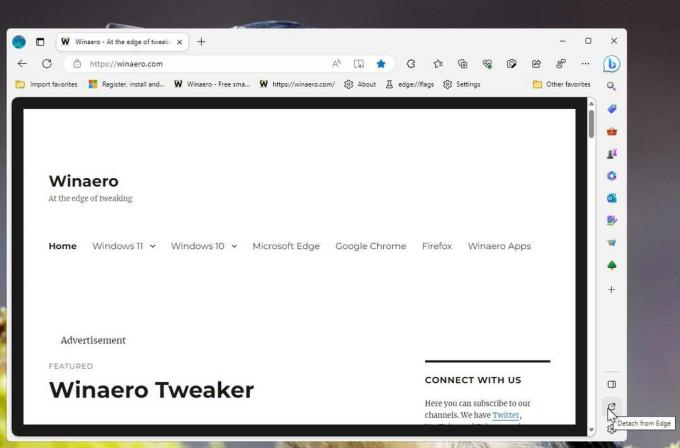
サイドバーを元の外観に戻すには、「サイドバー ツールバー」の下部にある「X」ボタンをクリックします。

「デスクトップ ツールバー」モードでは、アプリ アイコンにカーソルを合わせると、対応するアプリが表示されます。 アイコンをクリックすると、アプリのパネルが永続的に表示されます。
「エッジから切り離す」機能のアイデアは非常に単純です。 アプリにすぐにアクセスできるため、それらを使用するために Edge ウィンドウに切り替える必要はありません。 現在他のアプリにフォーカスしている場合でも、サイドバーは常に右側に表示されます。

投稿の冒頭で述べたように、このようなツールバーのアイデアは新しいものではありません。 数年前、Office 97 には、オプション機能としてこのようなツールバーがありました。 Windows 98 では、ユーザーはタスクバーから任意のツールバーを切り離し、任意の画面境界に合わせて配置することができました。
なので、よく使う方は 落とす、または Outlook または Skype for Web にアクセスするには、新しいツールバーが最適です。 お気に入りのアプリにすばやくアクセスできます。 そうしないと、おそらく サイドバーを無効にする 冗長なコントロールから Edge UI をクリーンアップします。
この記事の執筆時点で、Microsoft はこの新機能を段階的に展開しています。 そのため、最新の Canary Edge にアップグレードした後、すべての人が表示されるわけではありません。
この記事が気に入ったら、下のボタンを使用して共有してください。 あなたから多くを奪うことはありませんが、それは私たちの成長に役立ちます。 ご協力ありがとうございました!
広告
